本节摘要:主要介绍linux系统结构,文件的路径及管理等方面的内容
1)linux是一个倒树结构
/sbin ##系统管理命令存放位置
/boot ##启动分区,负责系统启动
/dev ##设备管理文件
/etc ##大多数系统管理文件
/home ##普通用户的家目录
/lib ##32位系统库文件存放位置
/lib64 ##64位系统库文件存放位置
/media ##系统临时设备挂载点
/mnt ##系统临时设备挂载点
/run ##系统临时设备挂载点
/opt ##第三方软件安装位置
/proc ##系统信息
/root ##超级用户家目录
/srv,/var ##系统数据
/sys ##系统管理,主要是关于内核的
/tmp ##系统临时文件存放位置
/usr ##系统用户相关信息数据及用户自定义软件存放位置

touch file表示创建一个文件
先由 pwd查看此时的工作目录

表示此时是在 /root/Desktop目录下工作,故执行建立文件夹命令时,其文件夹的默认存放地址为此。

如图所示,mkdir Sunshine表示建立目录Sunshine,
但当建立上级目录 MY不存在的目录 Hongyeli时,需要用参数 -p来实现其命令的执行。

如上,rm -f表示强行删除不提示
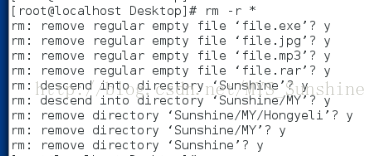
如上,rm -r表示删除并提示

vim filename 进入到命令模式
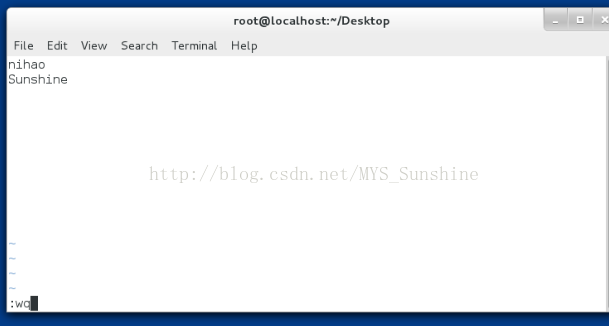
命令模式不能编辑文件,如果要编辑文件要进入插入模式,按"i"进入插入模式。
如果完成编辑,按”esc“推出插入模式,输入”:wq“保存退出。
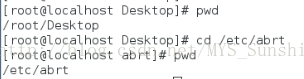
cd directory, 表示切换工作目录到指定目录
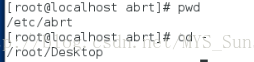
cd - ,表示切换工作目录到之前所在目录
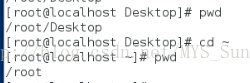
cd ~ , 表示切换到自己的家目录
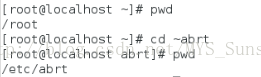
cd ~usernmae , 标示切换到指定用户家目录
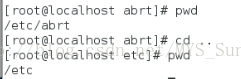
cd .. ,表示进入到当前目录的上级目录
增:~+ ###当前目录
注:在之前先了解:“.file” 表示隐藏文件,其图像信息以及文本信息都不可显示。
“file~” 表示隐藏文件,其图像信息不可显示,文本信息可显示。
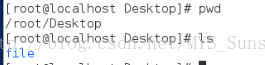
ls,如果后面没有目标那么默认目标为当前目录

ls direcory|filename, 列出文件本身(名称)或目录内容

ls -d direcotry, 列出目录本身
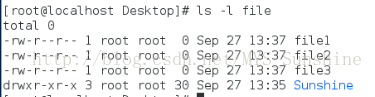
ls -l filename|dorectory, 列出文件或目录里面内容的属性,包括其文件以及时间

ls -ld directory, 列出目录本身属性,包括其权限以及时间

ls -a, 显示目录中的所有内容,包括以"."开头的隐藏文件
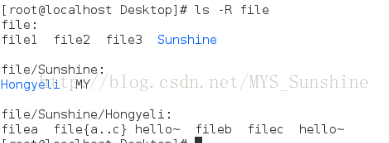
ls -R, 第归显示目录中的内容
注:cp是新建文件的过程(cp指在当前环境下建立建立新文件的过程,且新文件必须在当前环境下已经存在)

2)cp file1 file2, 建立file1文件模板为file2

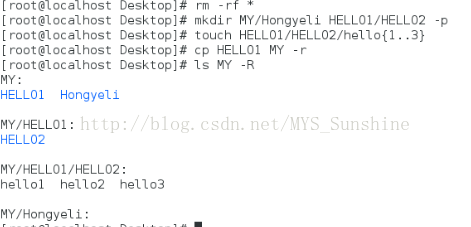
注:相同磁盘的mv是重命名,不同磁盘的mv是复制删除过程
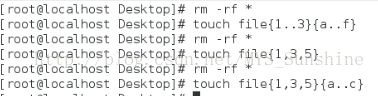
{1..9} ###1-9
{a..f} ###a-f
{1,3,5} ###135
{a,c,e} ###a c e
{1..3}{a..c} ###1a 2a 3a 2a 2b 2c 3a 3b3c

[a-C] ###aA bB cC
[a-c] ###aA或者bB或者c
[1-3] ###1或者2或者3
[145] ###1或者4或者5
[^abc]|[!abc] ###除了a并且除了b并且除

* ###匹配0到任意字符
? ###匹配单个字符
[[:alpha:]] ###匹配单个字母

[[:lower:]] ###匹配单个小写字母
[[:upper:]] ###匹配单个大写字母

一、linux系统结构
1..初识linux
1)linux是一个倒树结构
2)linux中所有的东西都是文件
3)这些文件都在系统顶级目录“/” /就是根目录
4)/目录以下为二级目录这些目录都是系统装机时系统自动建立的
2.二级目录的作用
/bin ##二进制可执行文件也就是系统命令/sbin ##系统管理命令存放位置
/boot ##启动分区,负责系统启动
/dev ##设备管理文件
/etc ##大多数系统管理文件
/home ##普通用户的家目录
/lib ##32位系统库文件存放位置
/lib64 ##64位系统库文件存放位置
/media ##系统临时设备挂载点
/mnt ##系统临时设备挂载点
/run ##系统临时设备挂载点
/opt ##第三方软件安装位置
/proc ##系统信息
/root ##超级用户家目录
/srv,/var ##系统数据
/sys ##系统管理,主要是关于内核的
/tmp ##系统临时文件存放位置
/usr ##系统用户相关信息数据及用户自定义软件存放位置
二、文件的路径
1.绝对路径
文件在系统的真实位置,文件名字以“/”开头2.相对路径
文件相对与当前所在位置的一个名字的简写,这个名字不会以/开头,而且名字会自动添加pwd显示的值
三、文件的管理
1. touch 建立文件或修改文件时间戳

touch file表示创建一个文件
注:当文件的名称分别为
file.exe file.mp3 file.rar file.jpg
时,其文件图表自动识别如下:

但其性质却都为一样,表明文件的性质跟其名字无关。
以上四个,只有file.jpg无法打开
2. mkdir 建立目录
先由 pwd查看此时的工作目录

表示此时是在 /root/Desktop目录下工作,故执行建立文件夹命令时,其文件夹的默认存放地址为此。

如图所示,mkdir Sunshine表示建立目录Sunshine,
但当建立上级目录 MY不存在的目录 Hongyeli时,需要用参数 -p来实现其命令的执行。
3.rm 删除目录或文件

如上,rm -f表示强行删除不提示
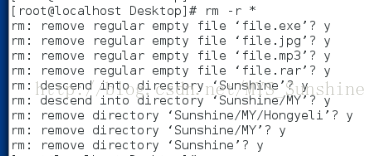
如上,rm -r表示删除并提示
* 表示当前环境所有(匹配0~任意字符),rm -rf *表示删除当前环境所有.
而 rm -rf /* 表示删除根下所有,一旦执行此命令将导致系统无法正常运行!!!
4.vim 文本方式编辑文件

vim filename 进入到命令模式
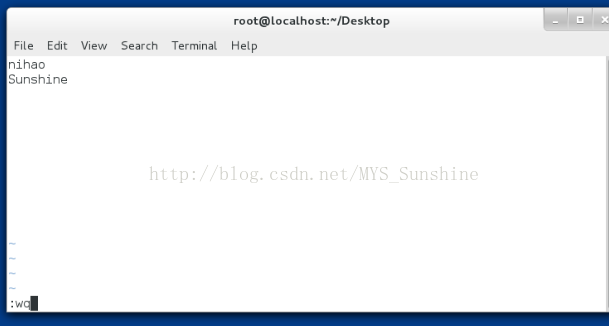
命令模式不能编辑文件,如果要编辑文件要进入插入模式,按"i"进入插入模式。
如果完成编辑,按”esc“推出插入模式,输入”:wq“保存退出。
“:q!”表示强制退出不保存,当文内容被错误更改,不想保存时可用。

vim HELLO 如果文件名字不存在,在用 "wq"退出时会自动创建, 若用“q!”退出,则不会自动创建。
5.cd 切换工作目录
1)
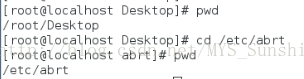
cd directory, 表示切换工作目录到指定目录
2)
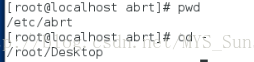
cd - ,表示切换工作目录到之前所在目录
3)
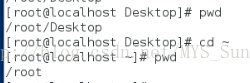
cd ~ , 表示切换到自己的家目录
4)
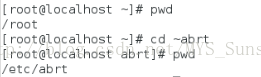
cd ~usernmae , 标示切换到指定用户家目录
5)
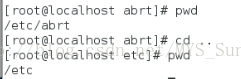
cd .. ,表示进入到当前目录的上级目录
增:~+ ###当前目录
~- ###当前目录之前所在目录
6.ls 列出目录或文件信息
注:在之前先了解:“.file” 表示隐藏文件,其图像信息以及文本信息都不可显示。
“file~” 表示隐藏文件,其图像信息不可显示,文本信息可显示。
1)
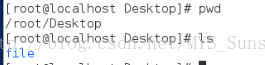
ls,如果后面没有目标那么默认目标为当前目录
2)

ls direcory|filename, 列出文件本身(名称)或目录内容
3)

ls -d direcotry, 列出目录本身
4)
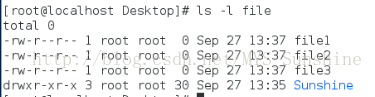
ls -l filename|dorectory, 列出文件或目录里面内容的属性,包括其文件以及时间
5)

ls -ld directory, 列出目录本身属性,包括其权限以及时间
6)

ls -a, 显示目录中的所有内容,包括以"."开头的隐藏文件
7)
ls -A, 显示目录中的所有内容,除了以"."开头的隐藏文件8)
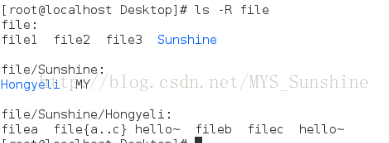
ls -R, 第归显示目录中的内容
7.cp 文件复制
注:cp是新建文件的过程(cp指在当前环境下建立建立新文件的过程,且新文件必须在当前环境下已经存在)
1)cp file file1 file2 ... directory,表示把file file1 file2 复制到 directory中(会出现提示),且只能将文件复制到已经存在的文件夹。

2)cp file1 file2, 建立file1文件模板为file2

3)cp -r directory direcotry1, 复制目录directory到direcotry1中
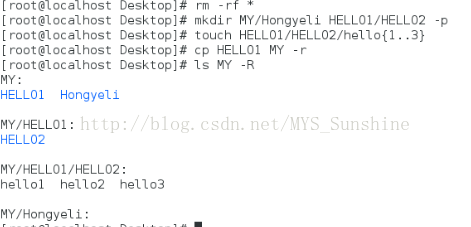
8.mv 移动或重命名
注:相同磁盘的mv是重命名,不同磁盘的mv是复制删除过程
1)mv file file1 direcotry,表示移动filefile1到directory中
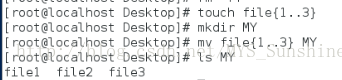
2)mv存在文件 不存在文件,表示重命名文件
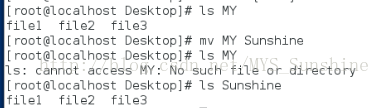
3)mv westos/linux .,表示把westos中的linux移动到当前目录
.代表当前目录

四、正则表达式
1.{}表示不存在的或者存在的
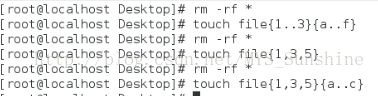
{1..9} ###1-9
{a..f} ###a-f
{1,3,5} ###135
{a,c,e} ###a c e
{1..3}{a..c} ###1a 2a 3a 2a 2b 2c 3a 3b3c
2.[]表示存在的

[a-C] ###aA bB cC
[a-c] ###aA或者bB或者c
[1-3] ###1或者2或者3
[145] ###1或者4或者5
[^abc]|[!abc] ###除了a并且除了b并且除
3.其它

* ###匹配0到任意字符
? ###匹配单个字符
[[:alpha:]] ###匹配单个字母

[[:lower:]] ###匹配单个小写字母
[[:upper:]] ###匹配单个大写字母

[[:digit:]] ###匹配单个数字
[[:alnum:]] ###匹配单个数字或字母

[[:punct:]] ###匹配单个符号
[[:space:]] ###匹配单个空格
PS: 第二篇果然比第一篇好多了,无论是排版还是总体的效率~会继续连载





 本文介绍了Linux系统的结构,包括各个目录的作用,并详细讲解了文件的路径与管理方法,如touch、mkdir、rm等常用命令的使用。
本文介绍了Linux系统的结构,包括各个目录的作用,并详细讲解了文件的路径与管理方法,如touch、mkdir、rm等常用命令的使用。

















 被折叠的 条评论
为什么被折叠?
被折叠的 条评论
为什么被折叠?








